Windows 10/11でMicrosoft映画やテレビアプリが再生できない時の修正方法
Windows 10/11のデバイスでMicrosoftの映画&テレビアプリが正常に再生できずに悩んでいるなら、ご安心ください、同じ問題を経験している方はたくさんいます。このプリインストールされたアプリでは、再生の問題や予期しない突然終了など、さまざまな不具合が報告されています。
このガイドでは、Microsoft映画&テレビアプリの一般的な問題を詳しく解説し、アプリを再び正常に再生させるための解決策をご案内します。
Microsoft映画&テレビアプリとは
映画&テレビアプリ(地域によってはフィルムとテレビとして知られる)は、Windows 10/11にプリインストールされた標準の動画プレーヤーで、ローカルに保存された動画やビデオストアでレンタル/購入したコンテンツを視聴して管理するために設計されています。
しかし、ユーザーは、アプリが開かない、非対応の形式によって動画が再生されない、再生が途切れるまたは停止する、そして予期せず突然アプリが落ちるなど、さまざまな問題に直面することがあります。この問題を解決するために、効果実証済みの7つの解決策をご紹介します。
解決策1. 動画をMicrosoft映画&テレビアプリに対応している形式に変換する
Microsoftの映画&テレビアプリが正常に動作しない最も共通する理由のひとつは、再生しようとしている動画の形式やコーデックが非対応であることです。この問題は多くの場合、「コーデックが見つかりません」「再生できません」「0xc004f011」や「0xc00d5212」といったエラーメッセージが表示されます。
幸いにも、HitPaw Univd(HitPaw Video Converter)などの強力な動画変換アプリを使って、簡単に動画を対応形式に変換することができます。
HitPaw Univdの特徴
- 動画や音声ファイルをMP4、MOV、AVI、VOB、MKVなどを含む1000以上の形式に変換可能です。
- VP9、ProRes、Opusなどの高度なコーデックをサポートし、さまざまなデバイスやプラットフォームとの互換性があります。
- 動画のトリミング、結合、クロップ、回転、字幕の追加などの編集機能があります。
- GPUアクセラレーションを利用して、従来の方法と比べ最大120倍速い超高速変換を実現します。
動画を映画やテレビが対応する形式に変換する方法
HitPaw Univdを使用して、動画をWindows・MacでMicrosoft映画&テレビアプリに対応する形式に変換する手順は、次の簡単なチュートリアルでご確認ください。
ステップ1.コンピューターでプログラムを開き、「変換」タブに移動します。次に、[ファイルを追加> 動画を追加]ボタンをクリックして変換したい動画ファイルを選択するか、または動画ファイルをプログラムに直接ドラッグ&ドロップして追加してください。

ステップ2.T各動画ファイルの出力形式を選択するには、ファイルの右下にある逆三角形アイコンをクリックしてください。または、画面左下の「すべてを変換」をクリックして、インポートされた動画すべてに同じ出力形式を設定することもできます。Microsoft映画&テレビアプリで利用するには、MP4形式を選択することをおすすめします。

ステップ3.動画の変換を開始するには、単一ファイルの場合は[変換]を、複数ファイルの場合は[すべてを変換]をクリックしてください。

ステップ4.変換が完了したら、画面上部の「変換済」タブに切り替えて、変換された動画ファイルを確認してください。そこから「フォルダを開く」をクリックして変換後のファイルに直接アクセスするか、「編集リストに追加」をクリックして、必要に応じてさらに編集を行うことができます。。

解決策2. コンピューターの再起動とリブート
単純に再起動またはリブートで、Microsoft映画&テレビアプリにおけるさまざまなソフトウェアの不具合を解消できる時があります。アプリが開かない、または他の問題が発生している場合は、一度完全に閉じてコンピューターを再起動してみてください。この手順により、不具合の原因となっている可能性のある一時ファイルやプロセスがクリアされることがあります。
解決策3. 設定が間違っていないか確認する
コンピューターの日時、言語、地域などの設定が正しくないと、Microsoft映画&テレビアプリが正常に動作しないことがあります。次の手順に従って、設定に誤りがないか確認し、必要に応じて修正してください。
- Windowsキー + I を押して、設定ウィンドウを開きます。
- 「時間と言語」をクリックします。
- 「時間と言語」の下にある「日付けと時間」、「地域」、「言語」を選択し設定を確認し、もし違っていたら修正してください。
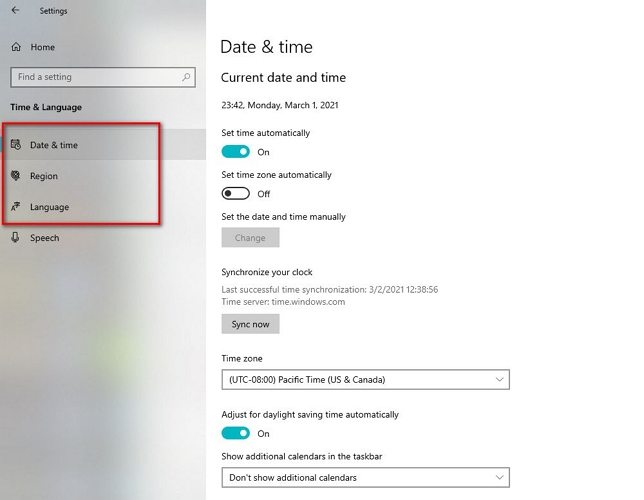
解決策4. 動画ライブラリをデフォルトに復元する
Microsoft映画&テレビアプリは、動画ファイルの読み込みや管理にビデオライブラリを利用しています。このライブラリに問題があると、アプリが正常に機能しなくなることがあります。幸いなことに、Windows 10/11では、デフォルトのビデオライブラリを簡単に復元できます。
既定のビデオライブラリを復元する手順は、以下の通りです:
- Windowsキー + E を押して、エクスプローラーを開きます。
- 左側のウィンドウで「ライブラリ」を右クリックし、「既定のライブラリを復元」を選択します。
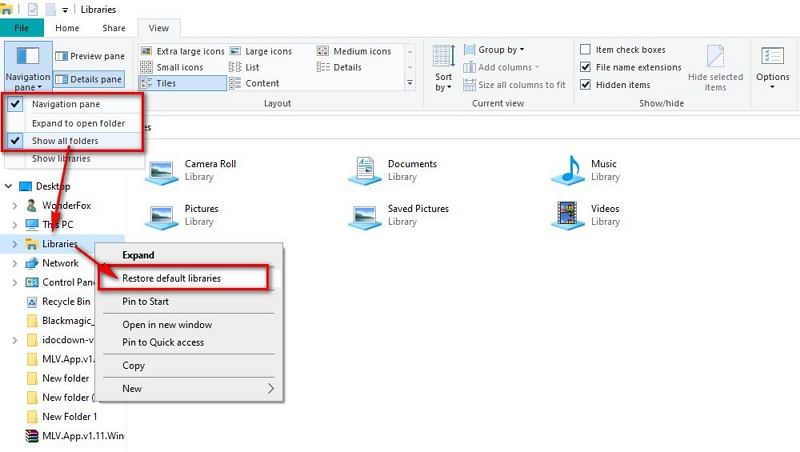
解決策5. 一時フォルダを整理する
一見無関係に思うかもしれませんが、コンピューターの一時フォルダを整理することで、Microsoft映画&テレビアプリの問題を解決できる場合があります。この操作により、不具合の原因となっているかもしれない破損した一時ファイルや不要な一時ファイルを削除することが可能です。.
一時フォルダを整理する手順は、次の通りです。
- Windowsキー + R を押して、「ファイル名を指定して実行」ダイアログボックスを開きます。
- 「temp」と入力し、Enterキーを押してTempフォルダを開きます。
- Tempフォルダ内のすべてのファイルとフォルダを選択して削除してください。
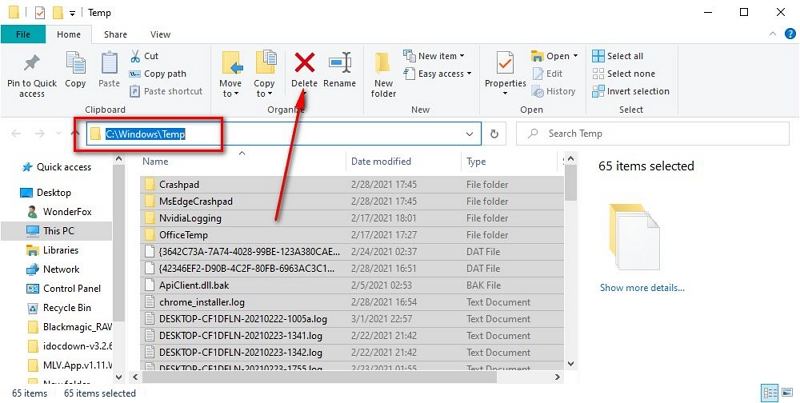
解決策6. Microsoft映画&テレビアプリをリセットまたは再インストールする
Microsoft映画&テレビアプリがクラッシュしたり起動しないなどの問題が続く場合、アプリのリセットまたは再インストールが必要かもしれません。次の手順で実行してみてください。
- スタートメニューを開き、[設定] > [アプリ] > [アプリと機能]に進みます。
- Microsoft映画&テレビアプリをスクロールして見つけます。
- 「詳細オプション」をクリックし、リセットまたはアンインストールのいずれかを選択してください。
- Microsoft映画&テレビアプリを再インストールするには、マイクロソフトストアにアクセスして「Movies & TV」を検索してください。
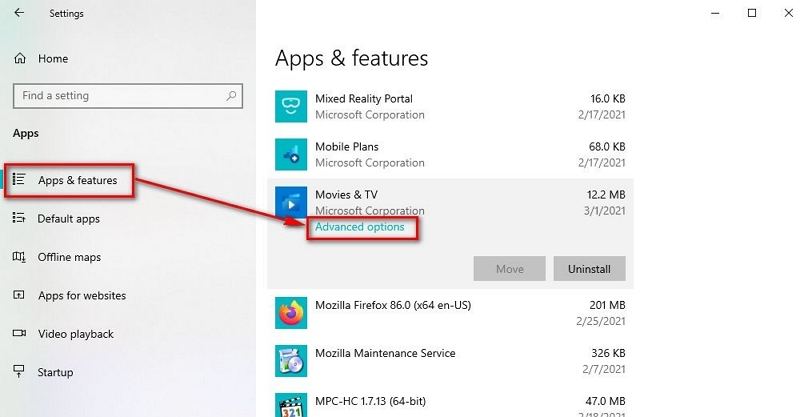
解決策7.Microsoft映画&テレビアプリの代替アプリを試す
もし前述した解決策がいずれも効果がない場合は、Microsoft映画&テレビアプリの代わりに他のメディアプレーヤーを使用することを検討してください。人気のある選択肢としては、VLCメディアプレーヤー、MPC-HC/MPC-BE、PotPlayer、KMPlayer、GOMプレーヤーなどがあります。これらは、さまざまなビデオ形式やコーデックとの互換性が高く、快適な再生体験を可能にすることが多いです。
まとめ
Windows 10/11でMicrosoft映画&テレビアプリに問題が発生するとイライラすることもありますが、このガイドでご紹介した解決策を使えば、映画&テレビ再生できないといった一般的な問題のほとんどを解決できます。
HitPaw Univdを使用して動画を対応形式に変換する、設定を確認する、既定のライブラリを復元する、または代替のメディアプレーヤーを試すなど、問題を解消して快適な動画視聴体験を楽しむためのツールが揃っています。映画とテレビトリムが動作しないなどの問題で、エンターテインメントを妨げられないようにしましょう。













 HitPaw FotorPea
HitPaw FotorPea HitPaw Video Enhancer
HitPaw Video Enhancer HitPaw VoicePea
HitPaw VoicePea
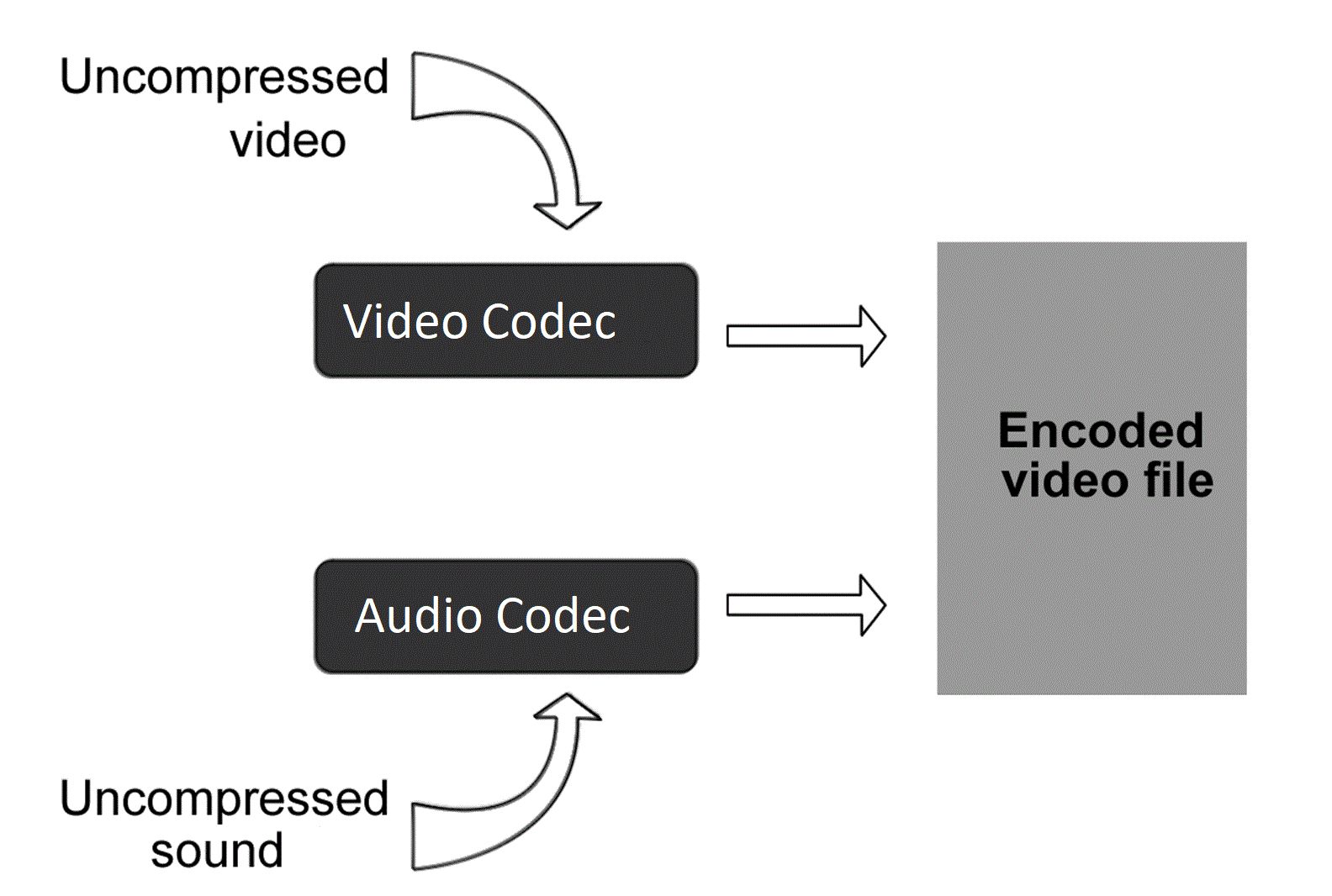


この記事をシェアする:
「評価」をお選びください:
松井祐介
編集長
フリーランスとして5年以上働いています。新しいことや最新の知識を見つけたときは、いつも感動します。人生は無限だと思いますが、私はその無限を知りません。
すべての記事を表示コメントを書く
製品また記事に関するコメントを書きましょう。